

By Nathan E. Malpass, Son Güncelleme: 6/12/2023
USB formatı yazılımı mı arıyorsunuz? Başka yerde arama! Size mevcut en iyi araçların bir özetini vereceğiz ve aynı zamanda kullanabileceğiniz yöntemler de vereceğiz.
USB'nizi zaman zaman biçimlendirmek önemlidir. Flash sürücüyü bir bilgisayar tarafından kullanılmak üzere hazırlamak için kullanılır. Biçimlendirme, USB sürücüsü içindeki verilerin organizasyonunu sağlayan bir dosyalama sistemi oluşturmanıza olanak tanır.
Sürücünüzü biçimlendirdiğinizde, temiz bir şekilde silerek yeni bir sürücü almış gibi çalışmasını sağlayabilirsiniz. Ve bu nedenle, en iyisini arıyor olabilirsiniz USB formatı yazılımı bu, sürücünüzden temiz bir sayfa açmanıza yardımcı olacaktır.
Bu kılavuz en iyilerinden bazıları hakkında konuşacak USB formatı yazılımı mevcut. Bu yazılımların tümü, flash sürücünüzü daha temiz hale getirmek için kullanılabilir, böylece dosya eklemenize ve hatta diğer bilgisayarlarda kullanmak üzere güncellenmiş yazılımlar eklemenize olanak tanır.
Bölüm 1. Biçimlendirme Nedir ve USB Biçimlendirme Yazılımları Nelerdir?Bölüm 2. Kullanılacak En İyi USB Format YazılımıBölüm 3. USB Format Yazılımı Olmadan Flash Sürücüler Nasıl FormatlanırBölüm 4. En İyi Veri Kurtarma AracıBölüm 5. Sonuç
En iyisine dalmadan önce USB formatı yazılımı, biçimlendirmenin ne olduğunu açıklamalıyız. Özünde, bir USB'yi (veya herhangi bir sürücü türünü) biçimlendirmek, belirli bir işletim sistemi tarafından kullanılabilmesi için sürücü içinde özel olarak seçilen bölümü hazırladığınız anlamına gelir.
Bu, sürücüdeki her veri parçasını silerek ve dosya sistemini kurarak yapılır. Windows için yaygın olarak kullanılan dosya sistemi NTFS'dir. Ancak bazen FAT32 ve exFAT dosya sistemleri de kullanılır. macOS için en yaygın dosya sistemleri HFS+ ve APFS'dir. Öte yandan, Linux kullanıcıları EXT dosya sistemini kullanır.
USB formatı yazılımı tam olarak çağrıldıkları şeyi yapmak için kullanılır. Tüm verilerini silmek ve içinde bir dosyalama sistemi oluşturmak için USB sürücülerini biçimlendirmek için kullanılır. Bazen, USB format yazılımı da kullanılabilir. sabit sürücüler dahil diğer sürücüleri biçimlendirin ve SD kartlar.
Bu kılavuz, kullanabileceğiniz en iyi USB formatı yazılımının bir özetini verecektir. Bu yazılımın kendi artıları ve eksileri vardır. Onları birbirinden benzersiz kılan sınırlamaları ve yetenekleri vardır. Elbette benzerlikleri de var. Bir sonraki bölümde bunları kontrol edin.
Bu araç %100 ücretsizdir ve herkes tarafından kullanılabilir. Authorsoft tarafından herhangi bir USB flash sürücüyü hızla biçimlendirmek için özel olarak tasarlanmıştır. Desteklenen dosya sistemleri arasında NTFS, FAT, exFAT ve FAT32 bulunur.
Flash sürücünüzdeki tüm verileri hızlı ve güvenli bir şekilde silme özelliğine sahiptir. Geleneksel biçimlendirme yöntemiyle ortadan kaldırılamayan USB'lerdeki boşlukları bile siler. Bu güçlü araç, USB sürücülerine bulaşan kötü amaçlı yazılımları kaldırır.
Sürücünüzde bölüm hataları varsa, bunları düzeltmek için Authorsoft'un oluşturması kullanılabilir. USB'ler için birim etiketleri de oluşturulabilir. Sürücünüzü biçimlendirmeden önce, hatalara karşı taramak için USB Disk Depolama Biçimi aracını kullanabilirsiniz.
Bu araçla ilgili harika olan şey, binlerce flash sürücüyle test edilmiş olmasıdır. Bunlara SanDisk, Transcend, Kingston, Toshiba, HP, Sony, ADATA, Panda, Seatech, Silicon Power, Corsair ve çok daha fazlasını içeren markaların sürücüleri dahildir.
Bir USB formatı yazılımı olarak, bir kuruş ödemeden USB sürücünüzü biçimlendirmenize veya NTFS veya FAT32'ye bölmenize olanak tanır. Ayrıca, kullanıcıların bölümleri biçimlendirmesine, silmesine, oluşturmasına, yeniden boyutlandırmasına, silmesine, yönetmesine ve gizlemesine olanak tanıyan bölümleri yöneten bir program olarak da çalışır.
Aracın ana sürümü tamamen ücretsizdir ve kişisel amaçlar için kullanılabilir. Kullanımı çok kolaydır ve bölümleri genişletmenize izin verir. Bölümleri yeniden boyutlandırmak, taşımak, kopyalamak, silmek ve birleştirmek de araçla mümkündür.
Eğitim videosu, yazılımı kullanmanın ilk adımlarında size rehberlik edecek şekilde otomatik olarak açılır. Ücretsiz sürüm, Windows XP, Vista, 7, 8 ve 10'u destekler. Aracı satın almak isterseniz, 59 bilgisayar için 2 ABD dolarına satın alabilirsiniz. 139 sunucu için 2 ABD Doları ve bir şirkette kullanım için 399 ABD Doları tutarındadır.
Bu ücretsiz USB biçimlendirme yazılımı, sürücüleri hızlı ve kolay bir şekilde NTFS, FAT32 veya exFAT dosya sistemlerine biçimlendirmenize olanak tanır. Sorunsuz ve hızlı çalışır ve USB sürücülerinin eksik biçimlendirmesini düzeltmek için kullanılabilir.
Bu araç aynı zamanda bir DOS başlangıç diski oluşturabileceğiniz seçeneği seçerek önyüklenebilir bir USB flash sürücü oluşturmak için de kullanılabilir. Araç tamamen ücretsiz olmasına rağmen, kullanımı ve anlaşılması hala kolaydır.
HP'nin aracı taşınabilirdir ve istediğiniz herhangi bir bilgisayarda kullanabilmeniz için flash sürücülere de yerleştirilebilir. Windows'un popüler işletim sistemleri de bu yazılım tarafından desteklenmektedir. Bu aracın dezavantajı, dahili sabit disk sürücülerinde ve bölümlerinde çalışmamasıdır. Ancak, USB flash sürücüler için gerçekten iyi çalışıyor. Bilgisayarınızda çalışması için “Yönetici” olarak başlatabilirsiniz.
Bu program, sabit diskinizi ve disk bölümünü FAT32 dosya sistemi içinde biçimlendirmenize izin veren ücretsiz bir USB biçimli yazılımdır. Arayüzün kullanımı çok kolaydır ve biçimlendirmenin yanı sıra bölümleri veya sürücüleri kolaylıkla başlatmaya veya silmeye yardımcı olur.
Araç tamamen ücretsiz olsa da, bölümleri silmenize veya başlatmanıza yardımcı olmak için yalnızca birkaç basit tıklamayla çalışır. USB'nizi biçimlendirmenin yanı sıra, bilgisayarlar içindeki dahili sabit disk sürücülerinin (ayrı bölümleri dahil) tanınmasını da destekler.
Bu aracın dezavantajı, yalnızca FAT32 dosya sistemi için çalışmasıdır. macOS desteği yoktur ancak Windows XP, Vista, 7 ve 2000'de kullanılabilir. En son Windows 10 işletim sistemini desteklemez.
Ancak, bu USB formatı yazılımının hala bir iyi tarafı var. İndirilen arşivi kullanmak için paketini açmanız yeterlidir. Aracı kullanmak için herhangi bir kurulum gerekli değildir. DLL'ler de gerekli değildir.
Bu USB formatı yazılımı, HDD GURU tarafından oluşturulmuştur ve yalnızca kişisel kullanım için ücretsiz bir sürümü vardır. Ücretsiz sürüm, saatte 50 GB'a eşit olan saniyede 180 MB hız sınırına sahiptir. Harici ve dahili sabit sürücüleri biçimlendirmenizi sağlar.
Düşük seviyeli biçimlendirme işlevi nedeniyle, sabit disk sürücülerini ve flash sürücüleri tamamen biçimlendirmek için kullanılabilir. Bu, sürücü içinde hiçbir orijinal verinin bırakılmayacağı anlamına gelir. Sabit sürücülerdeki temel hataları gidermek için de harikadır.
Ücretsiz olmasına rağmen, araç çok kullanıcı dostudur. Dahili sabit sürücüleri, harici disk sürücüleri ve USB flash sürücüleri desteklemenin yanı sıra SD, CF, MMC ve bellek çubukları dahil olmak üzere harici bellek kartlarında kullanılabilir.
Bu aracın dezavantajı, dahili sabit disk sürücünüzün tamamını ayrı bölümler olarak değil, tek bölüm olarak tanımasıdır. Hız sınırını kaldırmak istiyorsanız, kişisel veya ev kullanımı için 3.30 dolar ödemeniz gerekiyor. Ticari veya profesyonel kullanım için (hız sınırı olmaksızın), koltuk başına 27 $ ödemeniz gerekir.
Güncellemeler ömür boyu ücretsizdir, bu iyi bir şeydir. LBA-48 gibi büyük sürücüler de desteklenmektedir. Desteklenen arabirimler arasında SATA, IDE, SAS, FIREWIRE, USB ve SCSI bulunur. Maxtor, Seagate, Samsung, Toshiba, IBM, Western Digital, Hitachi ve çok daha fazlası dahil olmak üzere birçok üretici desteklenmektedir.
Bir USB biçimlendirme yazılımı kullanmak zorunda kalmadan flash sürücüleri biçimlendirmek için uygulayabileceğiniz bazı yöntemler vardır. Bu yöntemler tamamen ücretsizdir, bu nedenle bunları uygulamak için büyük miktarda para ödeme konusunda endişelenmenize gerek yoktur.
İlk yöntem, yalnızca Windows Gezgini'ne gitmeyi ve sol taraftaki panele bakmayı içerir. Flash sürücüye sağ tıklayın ve Çıkarılabilir diski Biçimlendir'i seçin. Açılan pencerede bir kapasite seçebilirsiniz.
Ayrıca NTFS, FAT32 ve exFAT arasından istediğiniz dosya sistemini seçebilirsiniz. Flash sürücüyü adlandırmak için bir birim etiketi eklemek isterseniz, bunu da yapabilirsiniz. “Hızlı Format” seçeneğinin işaretini kaldırmanız önerilir. Bu, daha uzun bir biçimlendirme süresine yol açacaktır; ancak, size daha iyi bir sonuç verecektir. Son olarak, “Başlat” a tıklayın ve biçimlendirme işleminin tamamlanmasını bekleyin.
Disk yönetimi, Windows işletim sistemi bilgisayarınızın Denetim Masasında bulunabilir. Ancak, “ yazarak kolayca bulabilirsiniz.Disk Yönetimi” Başlat görev çubuğunun arama özelliğinde.
Genellikle, Windows 10 kullanıyorsanız, "Disk Yönetimi" kelimeleri yerine "Sabit Disk Bölümlerini Oluştur ve Biçimlendir" kelimeleri görünecektir. Bu nedenle, Disk Yönetimi aracını açmak için bu uygulamaya tıklamanız gerekir.
Aracın içine girdikten sonra flash sürücü harfine tıklayın. Sağ tıklayın ve ardından “Biçimlendir” seçeneğini seçin. Yine seçenekler görünecek ve flash sürücünüz için istediğiniz doğru ayarları seçmeniz gerekecek.
Bir USB biçimli yazılım kullanmak istemiyorsanız, Komut İstemi'ni veya CMD dedikleri şeyi seçebilirsiniz. Bu, Windows bilgisayarınız USB flash sürücünüzün biçimlendirmesini tamamlayamadığında kullanmak için en iyisidir.
Kullanma adımları aşağıda görülebilir:
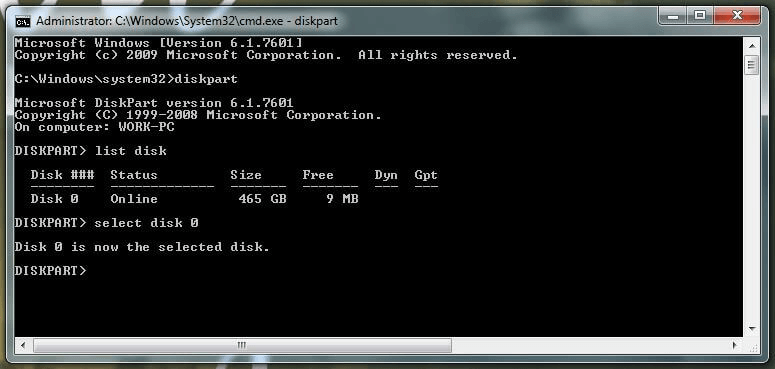
Veri kurtarma için en iyi yazılım hangisidir? USB flash sürücünüz bozuk veya hasarlıysa ya da bir USB formatlı yazılım kullandıysanız ve içeriğini tamamen silmişseniz, kullanabilirsiniz. FoneDog Veri Kurtarma. Bu, USB sürücülerinizdeki silinen veya kaybolan dosyaları almak için kullanılabilir.
USB flash sürücülerin yanı sıra, dahili bellekten dosyaları almak için kullanılabilir. sabit disk sürücüleri, harici HDD'ler, bellek kartları, Windows PC'ler (Geri Dönüşüm Kutusu dahil) ve macOS bilgisayarlar (Çöp Kutusu dahil). Harikalar yaratan çok yönlü bir veri kurtarma aracıdır.
Ayrıca, araç macOS ve Windows bilgisayarlara indirilebilir ve yüklenebilir, böylece hangi işletim sistemine sahip olduğunuz konusunda endişelenmenize gerek kalmaz. Aracın ücretsiz deneme sürümü, satın almadan önce test etmenizi sağlar.
Silinen dosyaları kurtarmak ve disk kazalarından, bölümleri biçimlendirmeden, yeniden bölümlere, virüs saldırılarından, uygun olmayan klonlardan ve yanlışlıkla silinen bölümlerden veri almak için kullanılabilir. Çıkarılabilir depolama ortamı da desteklenmektedir.
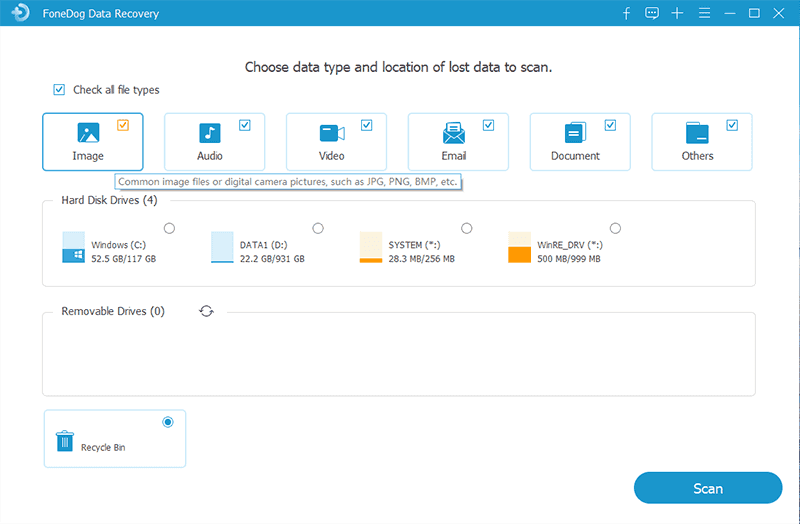
Hangi USB formatı yazılımını seçerseniz seçin, sürücünüzü ve bölümlerini zarar vermeden biçimlendirmek için gerçekten çalıştıklarından emin olmalısınız. Bu USB formatındaki yazılımın destekledikleri farklı dosya sistemleri vardır. Ayrıca, yazılımı kullanmak zorunda kalmadan bir format gerçekleştirmek için özetlediğimiz üç yöntemi de kullanabilirsiniz. Bunlar herkesin yapabileceği ücretsiz tekniklerdir.
Yeniden bölümler, yanlışlıkla silinen bölümler ve hatta biçimlendirme nedeniyle verilerinizi kaybettiyseniz, farklı dosya türlerini almak için FoneDog Veri Kurtarma'yı kullanabilirsiniz. Araçla resimler, belgeler, sesler, videolar ve hatta arşivler kurtarılabilir.
Diğerlerinin yanı sıra Windows, macOS, flash sürücüler, hafıza kartları, bölümler ve sabit sürücüler üzerinde çalışır. Ayrıca, Çöp Kutunuzdan veya Geri Dönüşüm Kutunuzdan silinen dosyaları kurtarmanıza yardımcı olabilir. Desteklenen dosya sistemleri arasında NTFS, FAT16, FAT32, EXT ve exFAT bulunur.
Bu araçla ilgili harika olan şey, e-postaları kurtarmanıza da yardımcı olabilmesidir. Birçok veri türünü destekler ve sahip olduğunuzda başka bir veri kurtarma aracına ihtiyacınız olmaz. Bu nedenle, ücretsiz indirme yoluyla FoneDog Data Recovery'yi anında alabilirsiniz. Aracı test edin ve kayıp dosyaları geri getirme konusunda harikalar bulacaksınız.
Hinterlassen Sie einen Kommentar
Yorumlamak
Veri Kurtarma
FoneDog veri toplama hızlı ve güvenli olarak silmiş veya kaybetmiş fotoğraflar, videolar, ses, e-postalar, belgeler ve sert sürücülerden diğer veriler, hafıza kartları, flash sürücüler, Windows ve Mac bilgisayarlarından (Recycle Bin dahil).
Ücretsiz deneme Ücretsiz denemePopüler makaleler
/
BİLGİLENDİRİCİLANGWEILIG
/
basitKOMPLİZİERT
Vielen Dank! Merhaba, Sie die Wahl:
Excellent
Değerlendirme: 4.7 / 5 (dayalı 85 yorumlar)